- Parte 1. Como consertar o iPad que não se conecta ao WiFi por meio de uma reinicialização
- Parte 2. Como consertar o iPad que não se conecta ao WiFi com o FoneLab iOS System Recovery
- Parte 3. Como consertar o iPad que não está se conectando ao WiFi redefinindo as configurações de rede
- Parte 4. Perguntas frequentes sobre como consertar o iPad que não está conectado ao WiFi
3 soluções confiáveis para iPad que não se conecta ao WiFi
 Escrito por Lisa Ou / 01 de fevereiro de 2024 09:00
Escrito por Lisa Ou / 01 de fevereiro de 2024 09:00 Por que meu iPad não está se conectando ao WiFi? O novo videoclipe do meu artista favorito finalmente será lançado em uma plataforma de streaming popular mais tarde, mas ainda não tenho acesso à internet. Não tenho dados de celular e a rede WiFi é tudo que tenho; portanto, ver meu iPad não conseguir se conectar é frustrante. Alguém pode sugerir soluções eficazes? Agradeço antecipadamente!
Hoje em dia, a internet se tornou uma necessidade no dia a dia das pessoas. Seja para escola, trabalho ou lazer, quase todos os dispositivos agora suportam WiFi e dados de celular para acessar a internet. Dessa forma, você pode realizar diversas tarefas no conforto do seu iPad. Mas e se de repente você enfrentar um problema que faz com que o dispositivo não se conecte ao WiFi, como no caso acima?
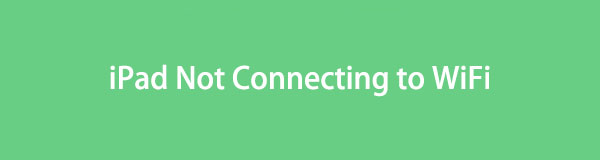
Não se sinta desanimado; esta postagem pode fornecer os procedimentos necessários para resolver tais questões. Assim que terminar de ler as partes a seguir, garantimos que seu iPad se conectará com sucesso à rede WiFi escolhida. Haverá descrições suficientes para ajudá-lo a entender melhor as correções e orientações passo a passo estão disponíveis em cada processo.

Lista de guias
- Parte 1. Como consertar o iPad que não se conecta ao WiFi por meio de uma reinicialização
- Parte 2. Como consertar o iPad que não se conecta ao WiFi com o FoneLab iOS System Recovery
- Parte 3. Como consertar o iPad que não está se conectando ao WiFi redefinindo as configurações de rede
- Parte 4. Perguntas frequentes sobre como consertar o iPad que não está conectado ao WiFi
O FoneLab permite que você conserte o iPhone / iPad / iPod do modo DFU, modo de recuperação, logotipo da Apple, modo de fone de ouvido, etc. para o estado normal sem perda de dados.
- Corrigir problemas do sistema iOS com deficiência.
- Extraia dados de dispositivos iOS desativados sem perda de dados.
- É seguro e fácil de usar.
Parte 1. Como consertar o iPad que não se conecta ao WiFi por meio de uma reinicialização
A reinicialização do dispositivo é uma solução típica para muitos problemas simples, seja no iPad ou no roteador WiFi. Isso ocorre porque a reinicialização atualiza o sistema do seu dispositivo e elimina os bugs ou falhas que podem ter feito com que o seu iPad não se conectasse. Mas além do iPad, também é sugerido que o roteador seja reiniciado, pois o problema pode ser dele e não do aparelho. Independentemente disso, os procedimentos de reinicialização para ambos serão enumerados abaixo. Dessa forma, seu iPad e roteador serão atualizados e você poderá tentar conectar-se novamente depois.
Aja de acordo com as etapas pouco exigentes abaixo para reinicie seu iPad que não se conectará ao WiFi:
Reinicie o iPad sem um botão Home: mantenha pressionado o botão do seu iPad Saída botão e um dos volume botões simultaneamente e, quando o controle deslizante Desligar for exibido, arraste-o para a direita. Uma vez desligado, pressione longamente o Saída botão para reiniciar o dispositivo.
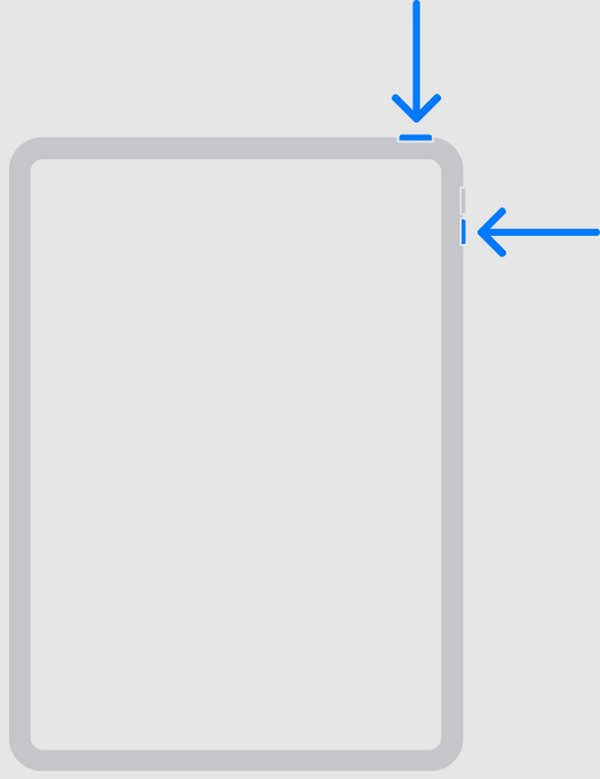
Reinicie o iPad com um botão Home: mantenha pressionado o botão do iPad Saída e arraste o dedo para a direita quando o controle deslizante Desligar se materializar. Após cerca de 30 segundos, mantenha pressionado o mesmo botão para ligar o iPad novamente.
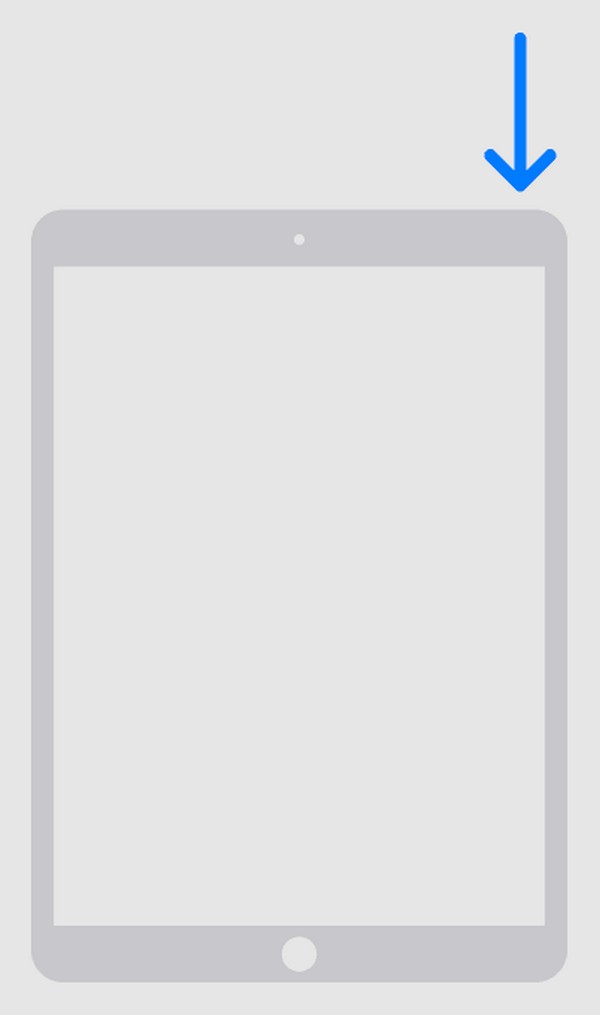
Reinicie o roteador: desconecte o roteador WiFi e aguarde pelo menos 15 segundos. Depois, reconecte-o à tomada elétrica, mas ligue-o somente após 1-2 minutos. Quando ligado, tente reconectar-se à rede WiFi.

Parte 2. Como consertar o iPad que não se conecta ao WiFi com o FoneLab iOS System Recovery
Enquanto isso, Recuperação do sistema FoneLab iOS em um computador é a solução se a causa do problema for um sistema danificado. Esta ferramenta de reparo é popular por ter uma alta taxa de sucesso na correção de sistemas anormais; portanto, ajudará muito o seu iPad que não consegue se conectar ao WiFi. Você só precisa navegar alguns passos e seu problema será eliminado rapidamente. As funções e interface amigáveis do programa permitem compreender melhor o processo de reparo, tornando tudo mais fácil.
Além disso, o FoneLab iOS System Recovery permite manter ou apagar os dados do seu iPad. Ao contrário de outras ferramentas de reparo, oferece modos Avançado e Padrão. Você pode escolher Avançado se quiser que o programa limpe todo o conteúdo do seu dispositivo. Mas escolha o modo Padrão para mantê-los seguros no dispositivo. Esta ferramenta não corrige apenas um iPad que não consegue se conectar à sua rede WiFi; ele também pode ser usado em outros dispositivos iOS com problemas. Conseqüentemente, isso ajudará ainda mais com seus dispositivos quando você enfrentar mais problemas no futuro.
O FoneLab permite que você conserte o iPhone / iPad / iPod do modo DFU, modo de recuperação, logotipo da Apple, modo de fone de ouvido, etc. para o estado normal sem perda de dados.
- Corrigir problemas do sistema iOS com deficiência.
- Extraia dados de dispositivos iOS desativados sem perda de dados.
- É seguro e fácil de usar.
Distinga as instruções simples abaixo como um exemplo para consertar o WiFi que não funciona no iPad com Recuperação do sistema FoneLab iOS:
Passo 1Acesse a página do FoneLab iOS System Recovery e encontre seu Download grátis guia no canto inferior esquerdo. Uma vez encontrado, clique nele para salvar o instalador na pasta Downloads. Em seguida, clique duas vezes no arquivo, solicitando que você inicie a instalação. Terminará em um minuto, então aguarde e inicie a ferramenta depois.
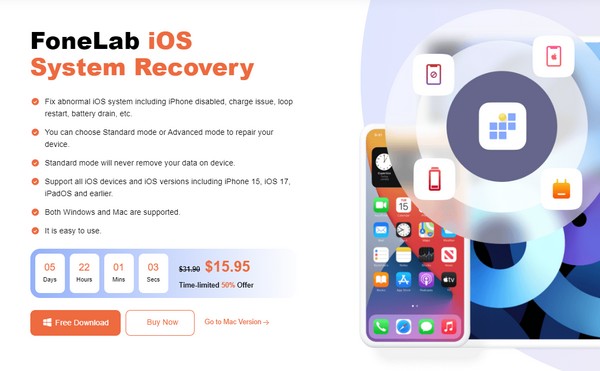
Passo 2Pick Recuperação do Sistema iOS quando a interface principal for apresentada para prosseguir imediatamente e pressione Início. Depois de ver os tipos de reparo, selecione o modo de sua preferência e lembre-se de que você deve escolher com cuidado para evitar eventos infelizes, como perda de dados. Depois disso, clique Confirmar por baixo.
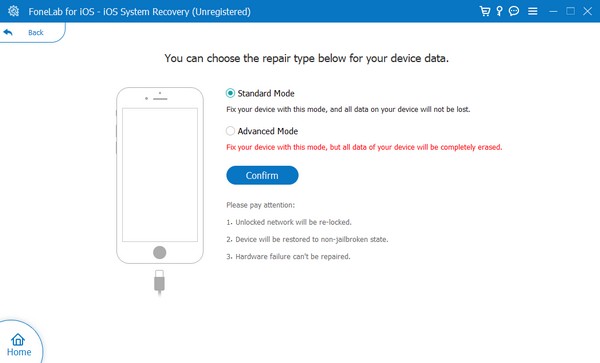
Passo 3Em seguida, as pontas de um cabo elétrico devem ser conectadas ao computador e ao iPad para conectar. Em seguida, as orientações na tela na interface a seguir levarão seu iPad ao modo de recuperação. Certifique-se de seguir as instruções designadas para o modelo do seu dispositivo. Dessa forma, o pacote de firmware será baixado e corrigirá seus problemas de conexão WiFi.
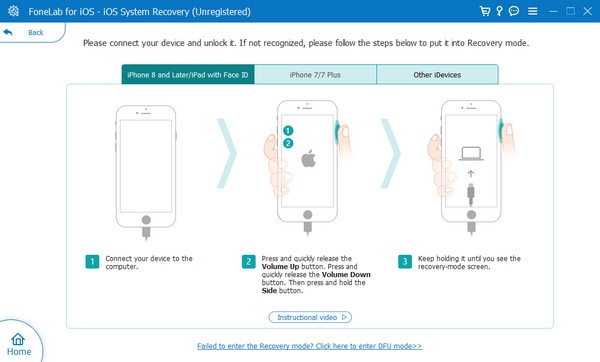
O FoneLab permite que você conserte o iPhone / iPad / iPod do modo DFU, modo de recuperação, logotipo da Apple, modo de fone de ouvido, etc. para o estado normal sem perda de dados.
- Corrigir problemas do sistema iOS com deficiência.
- Extraia dados de dispositivos iOS desativados sem perda de dados.
- É seguro e fácil de usar.
Parte 3. Como consertar o iPad que não está se conectando ao WiFi redefinindo as configurações de rede
Por outro lado, o problema pode estar nas configurações de rede. Nesse caso, redefini-lo é a solução que você pode realizar. Desta forma, todos os problemas subjacentes à sua rede serão removidos e os serviços serão renovados. Em seguida, ele corrigirá problemas como infecções por malware, configurações incorretas, drivers corrompidos ou desatualizados, etc. Esta solução é fácil, especialmente porque a instalação não é necessária. Você pode navegar pelo processo no iPad tocando apenas em algumas opções. Assim, você também pode esperar que o procedimento seja rápido e conveniente.
Siga as instruções abaixo para reparar o seu iPad que não permanece conectado ao WiFi, redefinindo as configurações de rede:
Passo 1Exibem o Configurações interface do aplicativo no seu iPad e toque no Geral opção. Nas opções da tela seguinte, selecione Transferir ou redefinir o iPad.
Passo 2Depois disso, toque em Redefinir para que suas opções apareçam. Em seguida, encontre e escolha o Redefinir Ajustes de Rede seleção para encerrar o processo.
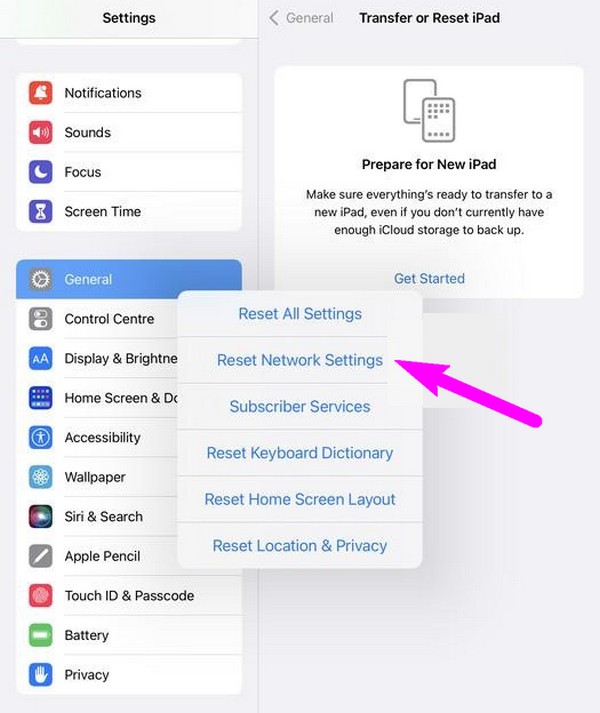
Essa técnica está entre as soluções padrão para problemas de rede, como WiFi em um iPad. Mas se não funcionar, instale o programa da parte anterior, caso ainda não o tenha feito. Seus recursos eficientes permitem corrigir vários problemas do dispositivo, por isso garantimos que ele é confiável.
O FoneLab permite que você conserte o iPhone / iPad / iPod do modo DFU, modo de recuperação, logotipo da Apple, modo de fone de ouvido, etc. para o estado normal sem perda de dados.
- Corrigir problemas do sistema iOS com deficiência.
- Extraia dados de dispositivos iOS desativados sem perda de dados.
- É seguro e fácil de usar.
Parte 4. Perguntas frequentes sobre como consertar o iPad que não está conectado ao WiFi
Por que meu iPad não está se conectando ao WiFi, mas outros dispositivos sim?
Como outros dispositivos podem se conectar ao WiFi, o problema pode estar no seu iPad. Deve ser devido a falhas, problemas de rede ou problemas de sistema. Nesse caso, recomendamos tentar os métodos acima, especialmente Recuperação do sistema FoneLab iOS. As informações e técnicas neste artigo atendem a vários problemas do iPad ou de outros dispositivos iOS, portanto, entre elas está a solução apropriada para você.
Como reinicio meu WiFi no meu iPad?
Entre no Centro de Controle e desligue o recurso WiFi tocando em seu ícone. Deixe passar alguns segundos e depois toque novamente no ícone para reiniciar o WiFi.
A internet é uma parte necessária da vida das pessoas no mundo de hoje. Assim, se você tiver dificuldade de acesso por não conseguir se conectar ao WiFi, as estratégias acima são as mais recomendadas.
O FoneLab permite que você conserte o iPhone / iPad / iPod do modo DFU, modo de recuperação, logotipo da Apple, modo de fone de ouvido, etc. para o estado normal sem perda de dados.
- Corrigir problemas do sistema iOS com deficiência.
- Extraia dados de dispositivos iOS desativados sem perda de dados.
- É seguro e fácil de usar.
